La première mise à jour majeure pour Windows 8.1 – baptisée Windows 8.1 Update 1 – a été publiée publiquement en avril 2014, et depuis lors, nous avons joué avec ses nombreuses nouvelles fonctionnalités. En effet, c’est une mise à jour majeure, qui aurait dû être là depuis le premier jour de la sortie de Windows 8, et bien qu’il y ait quelques changements sous le capot, la principale directive de la mise à jour 1 était apparemment d’améliorer l’expérience globale de Windows pour les utilisateurs de bureau. . Aujourd’hui, nous allons répertorier six raccourcis clavier qui visent à améliorer votre expérience utilisateur Windows 8.1 d’une manière ou d’une autre, de la fermeture rapide des applications de l’interface utilisateur moderne à l’accès à la barre des tâches dans l’écran de démarrage. Alors sans plus tarder, commençons.

Table des matières
1. Touche d’échappement
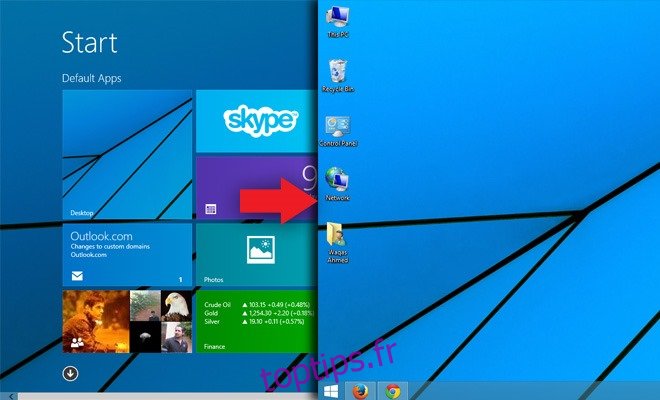
Au cours des deux dernières années, l’écran de démarrage de Windows 8 a reçu une tonne de presse négative. À tel point que Microsoft a finalement été contraint de fournir une option de démarrage sur le bureau aux utilisateurs de Windows 8. Pourtant, l’écran de démarrage reste un atout indispensable de Windows 8.1, et si vous avez besoin de revenir rapidement au bureau à partir de l’écran de démarrage, vous pouvez simplement utiliser la touche Échap. Vous pouvez appuyer sur la touche Échap pour revenir au bureau, mais la frapper à nouveau ne vous ramène pas à l’écran de démarrage.
2. Win + T
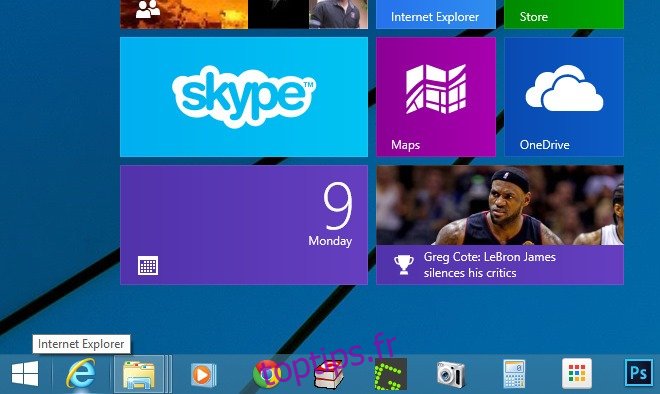
Fait intéressant, Windows 8.1 Update 1 ajoute également la barre des tâches à l’interface utilisateur moderne. Pas en permanence, mais c’est là. Cela signifie que vous pouvez accéder à la barre des tâches dans les applications d’interface utilisateur moderne et à l’écran de démarrage. La seule mise en garde cependant est que la barre des tâches se cache automatiquement après quelques secondes. Mais vous pouvez appuyer sur la combinaison de touches de raccourci Win + T pour l’afficher.
3. Touche de défilement Win + Down
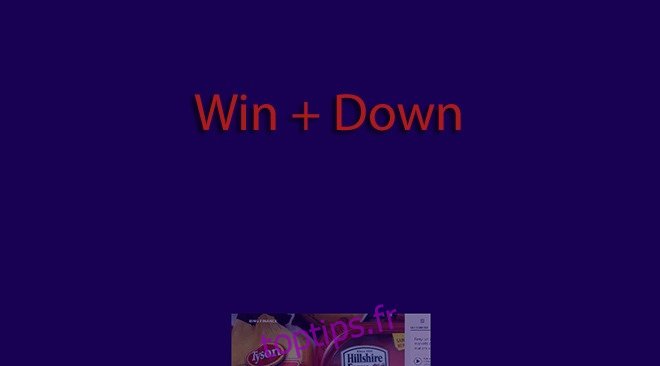
Dans la mise à jour 1, Microsoft a légèrement modifié le fonctionnement des applications d’interface utilisateur moderne, ce qui permet aux utilisateurs de minimiser une application Windows Store directement dans la barre des tâches afin d’y accéder à nouveau rapidement. Si vous souhaitez réduire une application d’interface utilisateur moderne avec votre clavier, la touche de défilement Win + Down fait l’affaire. Malheureusement, Win + Up ne le maximise plus.
4. Win + Point + Touches de défilement vers la droite ou vers la gauche
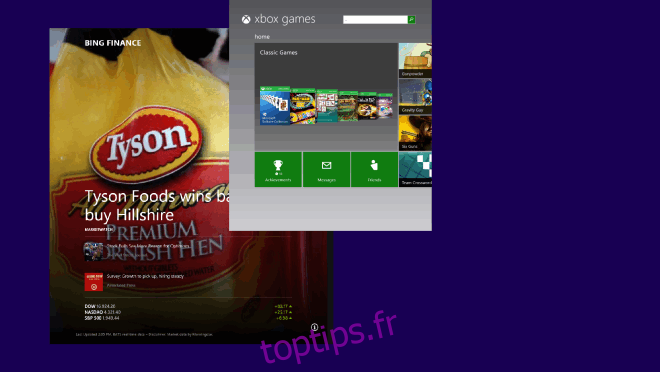
Si vous appuyez sur les touches de défilement Win + Point (Point) + Droite ou Gauche, cela vous permettra de placer côte à côte jusqu’à quatre applications d’interface utilisateur moderne (y compris le bureau). Cette combinaison est utile lorsque vous avez besoin de casser rapidement Windows ou d’échanger leurs positions actuelles.
5. Alt + F4
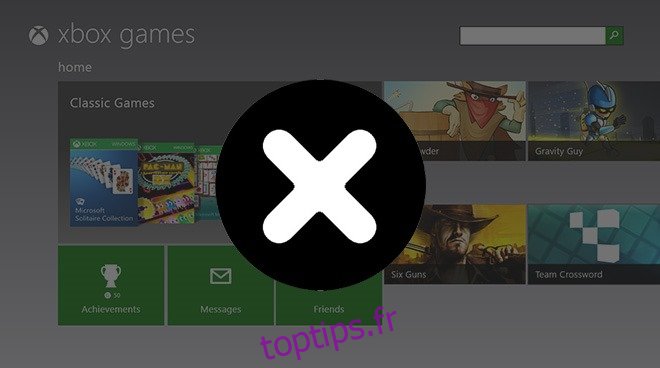
Dernier point, mais non le moindre, aucune autre méthode ne peut vous permettre de fermer rapidement une application d’interface utilisateur moderne que la bonne combinaison de raccourcis Alt + F4. Essayez-le et vous nous en remercierez!
6. Touches d’origine et de fin
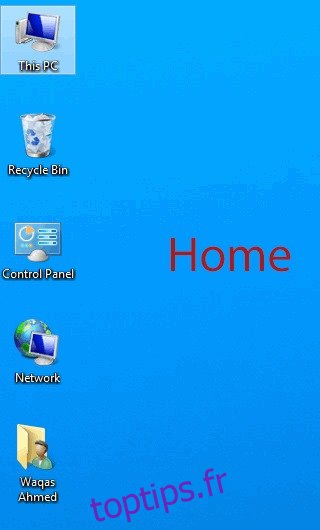
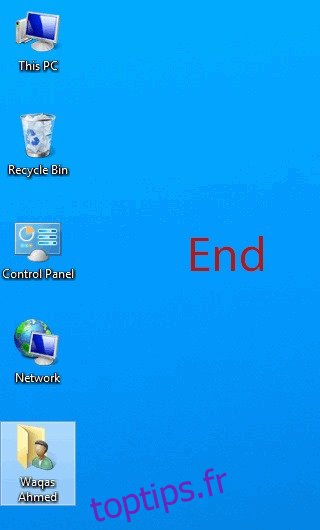
Le bureau de Windows a toujours été un atout important pour les utilisateurs. Il vous permet de créer des raccourcis vers des applications et des fichiers afin d’y accéder rapidement. Sous Windows 8.1, si vous appuyez sur la touche Accueil en mode bureau, cela vous amènera à la première icône du bureau (comme illustré à gauche). Inversement, appuyer sur la touche Fin déplacera le focus sur la dernière icône de raccourci de la dernière ligne du bureau. Cela peut être utile lors de l’ouverture rapide de «Ce PC» en plaçant ce raccourci dans la première ligne de vos icônes de bureau (Accueil + Entrée, n’importe qui?).

